物理的な Apple Card から機密のカード情報を隠すことは、Apple のマスターストロークです。 したがって、Apple カード番号を手動で使用する場合は、この記事を読んで、Apple ウォレットでカード番号を確認する方法を学んでください。
物理的なクレジット カードには、カード自体で支払いを行うために必要なすべての情報が含まれています。 これは、カード発行会社による本当のセキュリティ違反です。
クレジット カードで 2 要素認証 (2FA) を有効にしていない場合、カードを手に入れた人は誰でも未承認の購入を行うことができます。 また、紛失したクレジットカードの報告とブロックには時間がかかります。
Apple はセキュリティ重視の企業であるため、高度なセキュリティを備えた独自の製品を常に革新しています。 Apple のそのような製品の 1 つに、Apple Card プログラムがあります。
チタン製の Apple Card は洗練された外観です。 あなたの名前、発行銀行の名前、Apple のロゴ、および (ユーロペイ、マスターカード、ビザ) EMV チップ。 では、Apple Pay を受け入れない加盟店の支払いプラットフォームでは、カード番号、セキュリティ コード、および有効期限をどのように入力すればよいでしょうか?
それは簡単です! 互換性のある Apple デバイスからカード情報を表示できます。 しかし、Apple ウォレットでカード番号を確認する方法がわからない、または忘れていませんか? 心配ない! ここですべての効果的な方法を見つけてください。
Apple Wallet でカード番号を確認する方法
Apple デバイスは、カード番号、有効期限、ネットワーク、セキュリティ コードなど、Apple Card に関する秘密情報を表示および使用するための非常に安全な環境を提供します。
次の方法を試して、Apple Wallet でカード番号を確認できます。 これらの手順は、Apple Pay 仮想カードにも有効です。
1. Apple Wallet でカード番号を確認する: iPhone
- 開く アップルウォレット からのアプリ ホーム画面 また アプリ ライブラリ.
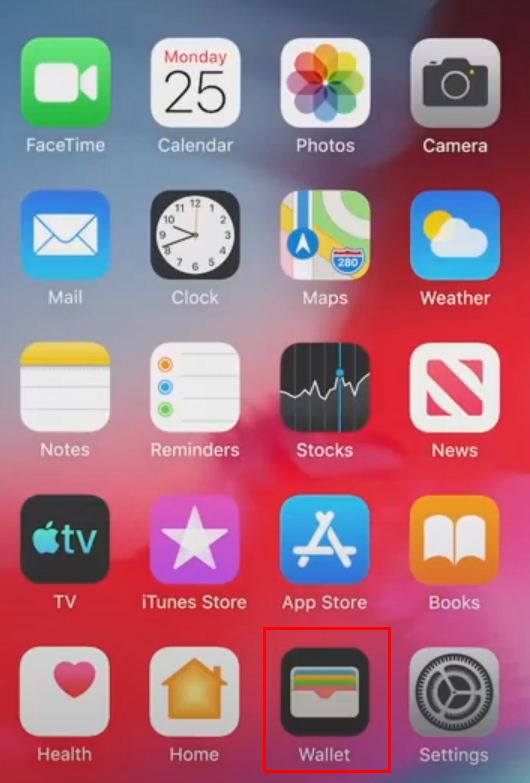
- 追加されたすべてのクレジット カード、デビット カード、州 ID、トランジット カードなどが表示されます。
- を見つける アップルカード し、それをタップします。
- カードの上部にあるその他メニューをタップします。
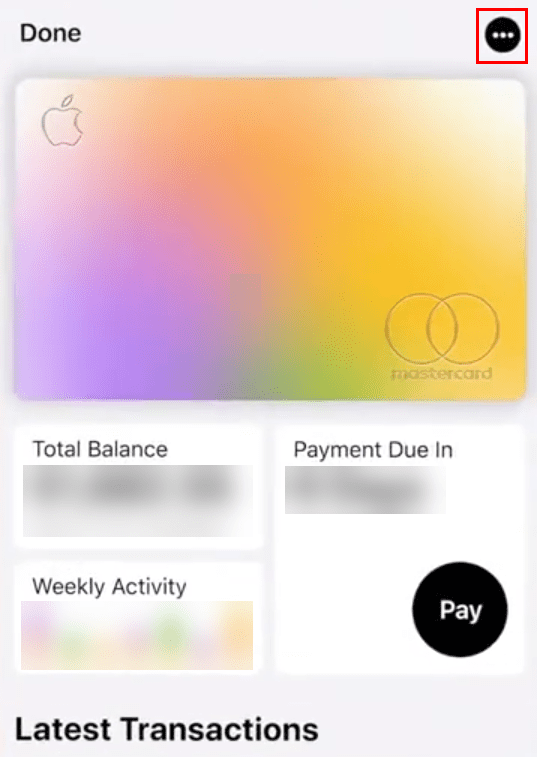
- 上で アップルカード画面、次のいずれかが表示されます カード情報 メニューまたは番号 123 の小さなカードのアイコン。 これらのいずれかをタップします。
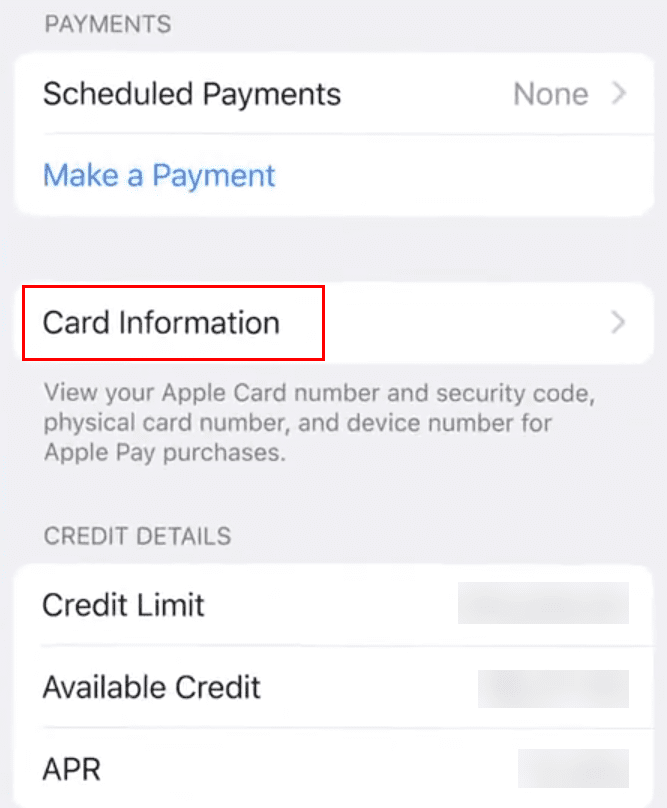
- ここで、仮想カード番号の表示アクションを iPhone で認証する必要があります。 顔認証 また パスコード.
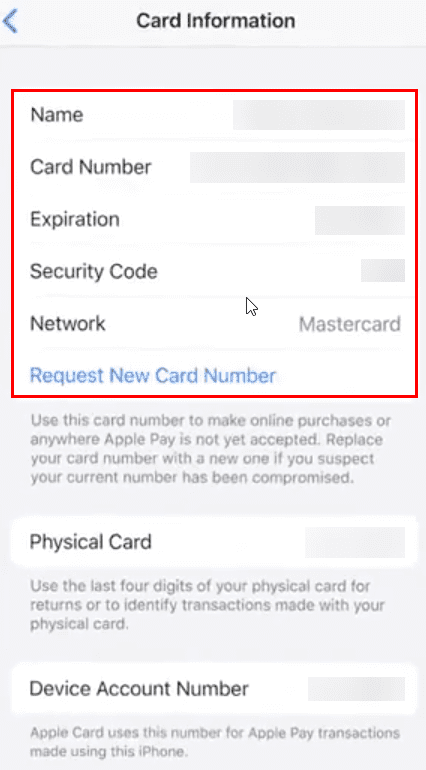
- 認証が完了すると、Apple Card を使用して手動で支払うために必要なすべての情報を確認できます。
オプションが表示されない場合は、iPhone を長期間更新していない可能性があります。 に行く 設定 > 全般的 > ソフトウェアの更新 デバイスを最新の iOS バージョンに更新します。
2. Apple Wallet でカード番号を表示: Apple Watch
また、Apple Watch から Apple Card の安全な情報にアクセスすることもできます。 次の手順に従って、Apple Card の情報を確認してください。
- を見つける ウォレットアプリ あなたの アップルウォッチ そしてそれを開きます。
- が見つかるまでスクロールします アップルカード また アップルペイカード. それをタップします。
- が表示されます。 カード情報 メニューはこちら。 それを選択します。
- 入力してください Apple Watch パスコード.
- Apple Card または Apple Pay カードのカード番号が表示されます。
3. Apple Wallet でカード番号を確認する: iPad
iPad では、次の手順を試すことができます。
- あなたの アップル iPad、 設定 アプリ。
- 左側で、下にスクロールして、 ウォレット & Apple Pay.
- 下 支払いカード メニューに、アクティブなカードがすべて表示されます。
- タップ アップルペイカード また アップルカード.
- 次の画面では、 情報 タブ。 それをタップします。
- 選択する カード情報 アクションを認証します パスコード, 顔認証、 また タッチID.
- カード番号、セキュリティコード、有効期限が目の前にあるはずです。
Apple Pay からカード番号を取得する方法
Apple Wallet アプリでは、Apple Card と Apple Pay カードの安全な情報のみを確認できます。 従来の銀行チャネルから取得した他のデビット カードやクレジット カードの安全なデータを表示することはできません。
これは、セキュリティを保護するためのものであり、PCI および DSS 規格に従っています。 これらのサードパーティのクレジット カードまたはデビット カードのカード詳細を確認する必要がある場合は、代わりに実際のカードを確認する必要があります。
Apple Wallet でカード番号を確認する方法: 最後に
これで、Apple Pay 仮想カードと Mastercard の物理チタン Apple Card の Apple Wallet アプリでカードの詳細を見つける方法がわかりました。
Apple Pay または Apple Wallet からカード番号を取得するためのその他のヒントを知っている場合は、下のコメント ボックスにそのことを記載してください。
次に、学習のための簡単なガイド アップルペイの使い方.